Создание базы данных в программе Microsoft Access
Государственное бюджетное
профессиональное образовательное учреждение
Иркутской области
«Иркутский региональный колледж
педагогического образования»
Кафедра математики и информатики
КУРСОВАЯ РАБОТА
Создание базы данных в программе Microsoft Access
Выполнил:
студент гр.
И-312
специальности
Прикладная
информатика (по отраслям)
Быргазов
Александр Сергеевич
Руководитель:
Гусев Борис
Владимирович
Иркутск - 2015
Содержание
Введение
1. Основные
понятия баз данных
1.1 Базы
данных и системы управления базами данных
2. Объекты
базы данных
2.1 Понятия
основных компонентов базы данных Access
.2 Таблицы
.3 Отчеты
.4 Макросы и
модули
.5 Форма
.6 Запросы к
базе и их виды
3. Свойства
полей базы данных
. Типы данных
5. Создание
базы данных «Кадры»
5.1 Создание
таблицы в режиме конструктора
.2 Заполнение
таблицы данными
.3
Использование мастера подстановок для создания связей.
.4 Создание
запроса
.5 Форма
.6 Отчет
Заключение
Список
литературы
Введение
Практически все проекты, организованные в области информационных
технологий, используют базы данных с целью удовлетворения потребностей
современного пользователя. Базы данных создаются и функционируют под
управлением специальных программных комплексов, называемых системами управления
базами данных (СУБД). Для обеспечения одновременного доступа к данным множества
пользователей, нередко расположенных достаточно далеко друг от друга и от места
хранения баз данных, созданы сетевые мультипользовательские версии баз данных
основанных на реляционной структуре.
Цель: Создание базы данных в программе Microsoft Office Access.
Задачи курсового проектирования:
1) Провести обзор существующих СУБД
2) Провести обзор программы Microsoft Office Access
3) Создать базу данных «Кадры» в Microsoft Office Access
1. Основные понятия баз данных
.1.Базы данных и системы управления базами данных
База данных - это организованная структура, предназначенная для хранения
информации.
Например, база данных оператора сотовой связи. В ней есть все необходимые
сведения об абоненте, его паспортные данные, адрес прописки. Также история
звонков, отправленных сообщений, количество переданной и принятой информации
через канал связи интернет, количество средств на балансе, способы пополнения
баланса и многое другое.
Такая база доступна всем сотрудникам телекоммуникационной компании, но
среди них нет тех, кто в полной мере доступна база. Кроме данных, база содержит
средства и методы, позволяющие сотрудникам оперировать только теми данными,
которые входят в его компетенцию.
Взаимодействия с базами данных происходит с помощью СУБД. Аббревиатура
СУБД читается как Система Управления Базами Данных. СУБД - это комплекс
программных средств, позволяющий обрабатывать обращения к базе данных,
поступающие от прикладных программ и конечных пользователей. СУБД позволяют
объединять большие объемы информации, а также осуществлять удобный и быстрый
доступ ней. Современные СУБД позволяют создавать новые базы без особых знаний,
не прибегая к программированию, а пользуясь только встроенными инструментами и
функциями.
В качестве примера мы выберем СУБД MS Access, входящий в пакет Microsoft Office.
2. Объекты базы данных
.1 Понятия основных компонентов базы данных Access
Таблица - основной объект базы данных, в котором хранятся все данные и
структура базы (поля, типы полей и свойства).
Отчет - это форматированное представление данных, позволяющее извлечь и
представить нужные сведения в удобном для восприятия виде. Отчеты удобно
использовать вывода данных на печать.
Макросы (модули) - используются для автоматизации повторяющихся операций
при работе с СУБД, а также создания новых функций путем программирования.
Макросы состоят из последовательности внутренних команд. Модули же создаются
средствами внешнего языка программирования.
Форма - совокупность средств представляющих данные, в удобном для
пользователя виде.
Запрос - объект базы данных служащий для извлечения данных из таблиц,
представляющий их в удобном для пользователя виде.
.2 Таблицы
база данные таблица конструктор
В реляционных базах данных, все данные должны храниться в таблицах.
Поэтому умение создать таблицы является обязательным.
Создать таблицу в Microsoft Access можно двумя
способами:
С помощью конструктора таблиц либо прямым вводом данных.
2.3 Отчеты
Отчеты предназначены для представления данных в удобном для печати виде.
Целесообразней отчеты создавать с помощью мастера, а после дорабатывать в
режиме макета и конструктора.
В Microsoft Access предусмотрено два режима внесения изменений в уже
созданный отчет, режим макета и режим конструктора.
Режим макета является более наглядным режимом для редактирования и
форматирования отчетов, нежели режим конструктора.
.4 Макросы и модули
Макросы представляют собой структуру, состоящую из одной или нескольких
макрокоманд. Макрокоманды выполняются последовательно, либо в порядке, заданном
определенными условиями. Широкий спектр макрокоманд позволяет реализовать
многое из того, что позволяют сделать процедуры VBA (Visual Basic for Application - язык программирования для
приложений). Использование макросов оправдано легкостью их создания. Легкость
их заключается в том, что нет необходимости изучать синтаксис. Но у макросов
также есть недостатки, некоторые из них это:
· Макросы являются объектами и существуют они отдельно от форм и отчетов.
· Макросы, как правило, выполняются медленнее процедур VBA.
· Возможности макрокоманд ограничены по сравнению VBA.
Модули, являются объектами, так же, как и макросы используются для
добавления функциональных возможностей в базу данных. Модули бывает двух типов:
Стандартный модуль - модуль, содержащий процедуры общего назначения, не
связанный ни с одним объектом.
Модуль класса - модуль, присоединенный к формам или отчетам, обычно
содержит процедуры, предназначенные для формы или отчета, к которому они
относятся.
.5 Форма
Форма является интерфейсом, который используется для работы с данными и
часто содержит кнопки для выполнения различных команд. Форма позволяет работать
с данными в удобном формате. На форму можно добавлять различные функциональные
элементы, например кнопки команд. Этим кнопкам можно назначить выполнение
задач, таких как добавление или удаление записи, открытие других форм или
отчетов и т.д.
Формы также позволяют задавать условия работы пользователей, работающих с
информацией в базе данных. Например, ограничить набор отображаемых полей и
разрешенных операций.
.6 Запросы к базе и их виды
QBE-запрос
(англ. Query by example, рус. запрос по образцу). Средство для создания
запросов к базе данных с помощью пользовательского ввода, который
преобразовывается в формальный запрос к базе данных. Что позволяет пользователю
создавать сложные запросы, без необходимости изучать сложные языки запросов,
такие как SQL.
Все запросы делятся на две группы: запросы-выборки и запросы-действия.
Запросы-выборки осуществляют выборку из таблиц по заданным условиям. К
данной группе запросов относятся:
· Перекрестный запрос - выводит результат обработки в виде таблиц,
группируя их по горизонтали и вертикали.
· Запрос к связанным таблицам - позволяет производить выборку
из связанных таблиц.
· Запрос с параметром - позволяет пользователю задать критерий
выборки, введя параметр для запроса.
· Запрос с вычисляемым полем - рассчитывает данные на основе
других полей.
· Запрос с критерием поиска - позволяет производить отбор
записей по заданным критериям поиска.
· Запрос с итогами - производит математические вычисления и
выдает результат.
Запросы-действия осуществляют изменение данных в базе. К данной группе
относятся:
· Запрос на создание таблицы - позволяет создать таблицу на основании
данных, содержащихся в запросе.
· Запрос на добавление записей - позволяет добавлять в таблицу
записи, создаваемые запросом.
· Запрос на обновление - изменяет значение существующих полей в
соответствии с критериями заданными при запросе.
· Запрос на удаление - позволяет производить удаление записей
из существующих таблиц.
3. Свойства полей базы данных
Основные свойства полей таблиц баз данных на примере СУБД Microsoft Access:
· Имя поля - определяет, как обращаться к данным этого поля при операциях с
базой.
· Тип поля - определяет тип данных, которые могут содержаться в
данном поле.
· Формат поля - указывает формат отображения данных в поле.
· Маска ввода - определяет форму, в которой вводятся данные в
поле.
· Размер поля - определяет предельную длину поля.
· Подпись - заголовок столбца таблицы для определенного поля.
· Значение по умолчанию - значение, которое вводится в ячейки
поля автоматически.
· Условие на значение - ограничение, используемое для проверки
правильности ввода данных.
· Сообщение об ошибке - текстовое сообщение, указывающее на
ошибочный ввод данных в поле таблицы.
· Обязательное поле - свойство, указывающее на обязательность
заполнения определенного поля таблицы.
· Пустые строки - свойство, разрешающее ввод пустых строковых
данных.
· Индексированное поле - свойство, ускоряющее операции,
проводимые с полем таблицы, поиск либо сортировку записей по значению.
4. Типы данных
Все данные находящиеся в базе данных имеют определенный тип. Базы данных Microsoft Access работают со следующими типами:
· Текстовый - тип данных, используемый для хранения текста ограниченного
размера (до 255 символов).
· Числовой - тип данных для хранения чисел.
· Поле Мемо - тип данных, используемый для хранения больших
объемов текста. (до 65535 символов).
· Дата/Время - тип данных, хранящий календарные даты и время.
· Денежный - тип данных, используемый для хранения денежных
сумм. Существуют некоторые особенности, например связанные с округлениями,
которые делают данный тип удобным для использования.
· Счетчик - специальный тип данных, часто используется для
нумерации записей. Позволяет избежать повторений.
· Логический - тип данных, хранящий логические значений. Может
принимать только два значения, это да или нет.
· Гиперссылка - специальное поле, используемое специально для
хранения URL адресов веб-объектов, а так же
локальных.
· Мастер подстановок - не является типом данных. Является объектом,
настройкой которого можно автоматизировать ввод данных в поле так, чтобы
выбирать уже из готового списка, а не вписывать вручную.
5. Создание базы данных «Кадры»
5.1 Создание таблицы в режиме конструктора
Нажимаем на вкладку «создание», далее «Конструктор таблиц». После этого
на экране появляется окно, в котором есть три колонки. Первая колонка, в неё
вводятся имена полей. Во второй выбирается тип данных. Третья колонка
используется создания «Описания» определенного поля таблицы.

Также рекомендуется задать ключевое поле, для дальнейшего установления
связей с другими таблицами. Для этого надо вызвать контекстное меню. Вызывается
оно посредством клика правой кнопкой мыши по необходимому полю, которое вы
желаете сделать ключевым. Там выбираете пункт «Ключевое поле», после этого
слева от вашего поля появится небольшая картинка ключа.
Кликнув по полю левой мыши по полю (в котором уже указан тип данных), вы
увидите его свойства. Например, можно задать маску ввода, значение поля по
умолчанию, размер и формат поля.
На следующем рисунке вы увидите пример маски для ввода мобильных номеров.
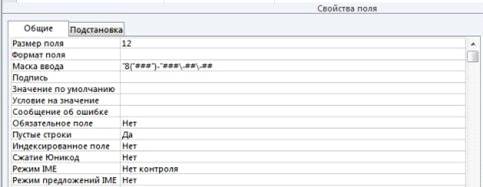
.2 Заполнение таблицы данными
Ввод данных в таблицу производится в режиме таблицы. Для того, чтобы
перейти в режим таблицы необходимо. Вызвать контекстное меню, кликнув по
названию таблицы, данном случае это «Таблица1».В контекстном меню выберите
режим таблицы. Если вы только создали таблицу, то вам будет предложено её
сохранить, жмем да. Далее вас попросят ввести название таблицы. После того как
вы ввели название и нажали «ОК», структура ранее вызванного вами окна
изменится. Здесь вы вводите необходимые данные и можете менять ширину и высоту
столбцов.
5.3 Использование мастера подстановок для создания связей
В режиме конструктора таблиц, нажимаем на окно выбора типа данных. Там
будет пункт «мастер подстановок». Для создания связей необходимо выбрать первый
пункт и нажать далее.
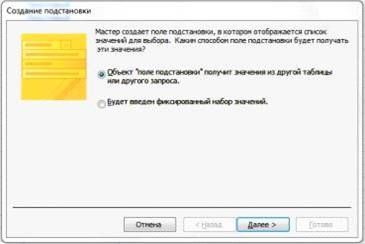
После выбираем таблицу или запрос с необходимыми для нас значениями.
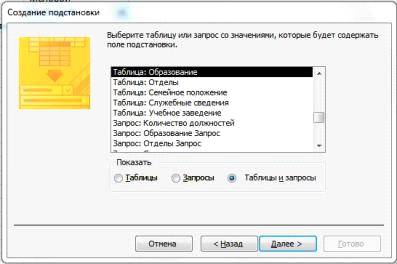
Далее выбираем поля, содержащие нужные нам значения. Они станут столбцами
в нашем поле подстановки.

Также мы можем выбрать порядок сортировки элементов в нашем списке и
задать ширину столбцов.


Обязательно включайте проверку целостности данных. Она используется для
поддержания связей между записями в связанных таблицах, а также для защиты от
случайного удаления и изменения связанных данных. Если точнее, то:
· Нельзя ввести в связанное поле подчиненной таблицы значение,
отсутствующее в связанном поле главной таблицы.
· Не допускается удаление записи главной таблицы, если есть
связанные с ней записи в подчиненной таблице.
· Невозможно изменить значение ключевого поля в главной
таблице, если существуют связанные записи, связанные с данной таблицей.
5.4 Создание запроса
Теперь переходим к созданию запроса. Для этого открываем вкладку создание
и там выбираем мастер запросов или конструктор. В мастере создание идет более
упрощенное, поэтому выбираем его. Тем самым мы вызываем окно, где нам можно
выбрать запрос, который нам нужен. В данный момент это простой запрос.

Далее выбираем поля, которые нам необходимы в нашем запросе. После будет
предложено выбрать имя, и в каком режиме просматривать наш запрос. Перейдя в
режим макета, вы можете выбрать поля, которые вам необходимы для запроса,
отсортировать по возрастанию или убыванию, отключить вывод на экран и создать
условие отбора. Для создания условия можно просто написать сообщение, которое
вам необходимо. Например, ниже на рисунке для поля «отделы» задано условие
отбора. Сообщение, всплывающее на экране, будет такого содержания: «Выборку, по
каким отделам вы хотели бы произвести?».
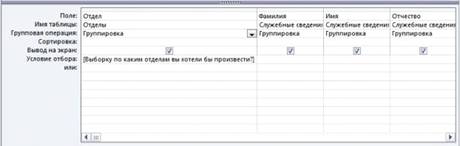
Я ввел значение начальная школа. Результат ниже на рисунке.

Также введя перед сообщением знак «<», мы укажем на нестрогий отбор. И
введя значение школа, в тот же «Отделы запрос». Мы получим все записи, в
которых поле «Отдел» имеет заданное слово в содержании.
5.5 Форма
Форма используется для красивого представления данных из таблиц, запросов
и отчетов. Для создания формы в окне создания выбираем мастер форм, т.к. это
самый простой способ создания. Выбираем поля из таблиц и запросов, которые нам
необходимы. Ниже на рисунке это будет показано. Также нам предложат выбрать,
как будет выглядеть наша форма. И в последнее окно, тут можно задать имя формы,
и выбрать в какой режим будет переход.
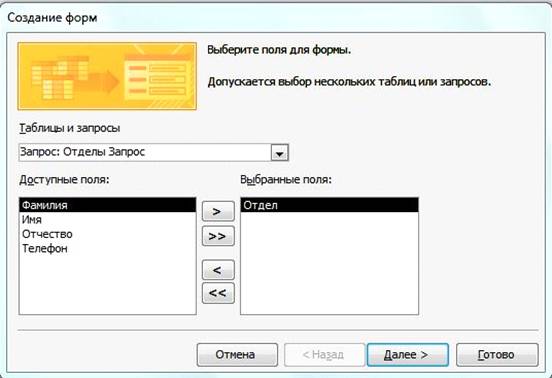
На готовой форме можно создавать различные объекты в окне конструктор,
например кнопки. А также задавать им свойства и применять запросы, либо
создавать отдельные макросы. Для вызова окна свойств, необходимо в контекстном
меню кнопки нажать на «свойства».
5.6 Отчет
Для создания отчета также переходим во вкладку создание, там выбираем
мастер отчетов. Мастер отчетов сразу предложит выбрать необходимые нам значения
из таблиц и запросов. Выбрав значения, мы можем задать уровень сортировки для 4
полей. После нам предлагают изменить макет, а также ориентацию с книжной на
альбомную и наоборот. Последнее окно как и предыдущие в мастерах создания,
предлагают выбрать в каком режиме будет осуществлен дальнейший просмотр, и как
будет назван наш отчет.
Заключение
СУБД предоставляют необходимые средства для работы с базами данных,
позволяют легко создавать базы данных и вводить данные без каких-либо
затруднений. А также создавать формы, запросы и формировать отчеты. В данной
курсовой работе были рассмотрены основные понятия СУБД, основные объекты Microsoft Access, необходимые для создания базы данных. Показана
краткая инструкция создания базы данных, в которой были задействованы основные
инструменты, необходимые для создания простейшей базы данных. Для более
глубокого изучения данной программы рекомендуется использовать пособия и
учебники по работе с Microsoft Access, примеры вы
можете узнать в списке литературы. Возможности Microsoft Access 2010 намного шире, чем было представлено в курсовой
работе.
Список литературы
1. Бекаревич Ю.Б., Пушкина Н.В. Самоучитель Microsoft Access 2009. - СПб.: БХВ - Петербург, 2009. - 720 с.
. Маклаков С.В. BPWin,
ERWin. CASE - средства разработки информационных систем. - М.:
Диалог-МИФИ, 2007.
. Михеева В.Д., Харитонова И.А. Microsoft Access 2002. - СПб.: БХВ - Петербург, 2007. - 1040 с.
5. Лори
Ульрих Фуллер, Кен Кук. Access
2010 для чайников «Диалектика», 2010 - С.384.